本文主要介绍“如何修复Steam在Windows S11上无法运行的情况”。在日常操作中,相信很多人都有Steam在Windows S11上无法运行时如何修复的疑惑。主机频道查阅了各种资料,整理了简单易用的操作方法,希望能帮你解决“在Windows S11上无法运行的Steam如何修复”的疑惑!接下来请跟着主机频道学习!
1.重启Steam许多因素可能会阻止你在Steam上启动游戏,包括游戏文件丢失、GPU驱动程序过时以及系统兼容性问题。你会遇到的主要问题是根本无法启动的游戏。
如果你遇到了Steam游戏无法启动的问题,我们会向你展示一些最好的修复方法,你可以使用这些修复方法让一切恢复正常,以便你可以继续玩游戏。修复游戏无法启动的一个简单方法就是重启Steam客户端。除了修复无法启动的游戏,这个选项还可以修复你在Windows 11上使用Steam时可能遇到的其他错误。
要在Windows 11上重启Steam客户端,请使用以下步骤:
使用Esc+Shift+Control打开任务管理器。
当任务管理器启动时,右键单击Steam(32位)或Steam(64位),然后从上下文菜单中单击结束任务。
完成所有steam进程后,按Windows键或单击开始按钮,键入Steam,然后单击最佳匹配部分下的Steam应用程序以重新启动它。
执行上述步骤后,看看你的游戏是否开始或是否仍有任何错误。如果蒸汽无法运行,请继续使用以下解决方案之一。
2.验证游戏文件的完整性,修复Steam在Windows 11上无法运行的问题。如果游戏不启动,游戏文件本身可能会损坏。和其他应用文件一样,游戏也可能因为恶意软件、误删等原因而损坏。幸运的是,Steam包括一个工具,可以让你验证游戏文件的完整性。
要验证Steam上游戏文件的完整性,请使用以下步骤:
打开Steam,等待主页启动。
右键单击右侧边栏中遇到问题的游戏,然后从菜单中选择属性。
点击左栏的“本地文件”选项,然后点击右边的“验证游戏文件完整性”按钮。
等待Steam扫描并检查它以验证游戏文件的完整性。您可以检查验证过程的进度,但请注意,这可能需要几分钟时间,具体取决于游戏。
如果游戏运行良好,会显示验证成功的文件。但是,如果游戏文件损坏或丢失,Steam会为您重新下载该文件。
3.以管理员身份运行游戏。如果Steam游戏没有升级到游戏的权限,可能无法运行。这种情况下,你可以以管理员身份启动游戏文件。
继续之前,您可能需要禁用用户帐户控制(UAC ),或者在出现时单击“是”。
以管理员身份运行Steam游戏:
启动Steam,右键单击有问题的游戏,然后选择管理>浏览本地文件。
导航到游戏的文件夹,找到游戏的EXE文件,右键单击它,然后从上下文菜单中选择属性。
当游戏的属性窗口打开时,单击兼容性选项卡。选择以管理员身份运行该程序的选项,然后单击应用和确定。
使用上述步骤后,关闭属性窗口,返回Steam,然后启动您的游戏。
4.使用兼容模式修复Steam在Windows 11上不工作如果你的Steam库中有旧游戏,它们可能与新版本的Windows 11不兼容。你可以设置游戏在兼容模式下运行来解决这个问题。
要将游戏设置为兼容模式,请使用以下步骤:
启动Steam,右键点击有问题的游戏,然后选择管理>;浏览本地文件。
导航到游戏EXE文件的位置。
右键单击游戏文件并选择属性。
当属性窗口打开时,选择兼容性。
单击在兼容模式下运行该程序的选项,然后选择支持的Windows兼容版本。例如,如果它比较旧,适合Windows 7,请从下拉菜单中选择此选项。
单击应用和确定。
5.删除Steam上的下载缓存。和其他应用和设备一样,缓存过载会导致Steam和游戏无法正常运行。幸运的是,Steam应用程序提供了一种清除下载缓存的简单方法,只需要几个步骤。
要清除Steam下载缓存:
开始蒸汽。
单击右上角标题栏上的蒸汽选项,然后从菜单中选择设置。
单击左侧菜单中的下载按钮和右侧的清除下载缓存按钮。
出现验证消息时,选择是。下载缓存清空后Steam会重启,需要重新登录才能启动游戏。
6.重新安装Steam应用如果Steam经常启动失败或崩溃,重新安装应用可能是个好主意。使用我们关于如何在Windows 11上卸载应用程序的文章中可用的选项之一,卸载应用程序非常简单。不过需要注意的是,卸载Steam会删除你的游戏,但是会保存文件。当您登录到您的帐户时,您的游戏可以再次下载并开始玩。如果您想确保您的游戏可用,请先备份它们。
卸载过程完成后,在您的电脑上下载并安装Steam。登录到你的帐户和蒸汽和你的游戏应该开始运行了。
修复Windows 11上Steam Notes的工作如果你在Windows 11上运行Steam时遇到问题,上面的某个解决方案应该可以让你的游戏重新运行起来。另外值得注意的是,还有一个选择就是更新你的显卡(GPU)。如果驱动不稳定或者过时,获取最新版本可以让Steam重新运行。
虽然上述解决方案适用于Steam和游戏的一般问题,但您可能会遇到特定的错误。例如,您可能需要修复加载steamui.dll错误消息的失败。或者你可能想加快下载速度。另外,如果你想要一个无干扰的界面,可以在Steam上隐藏游戏。
 主机频道
主机频道



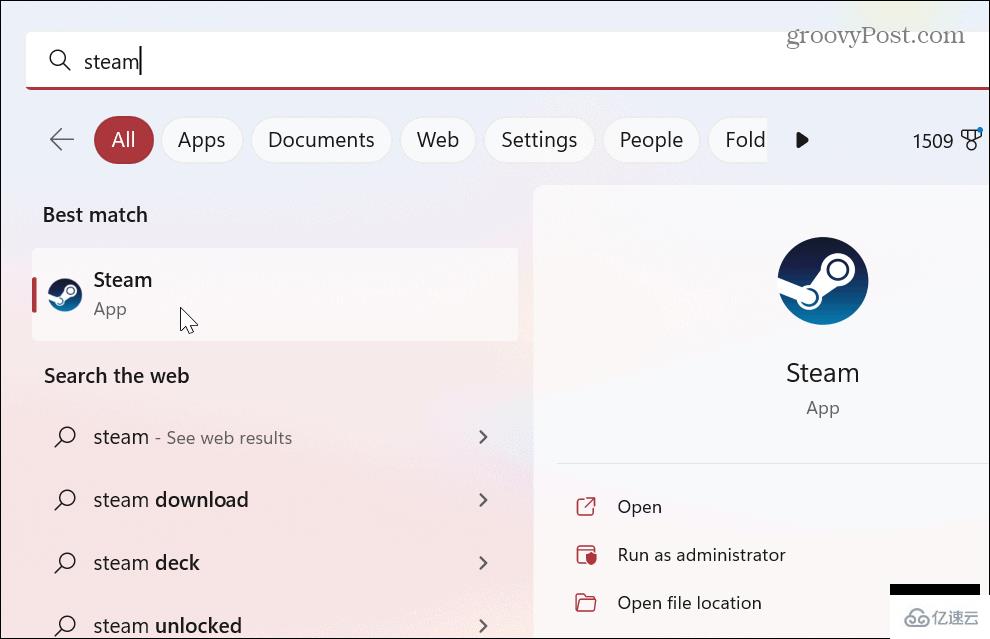
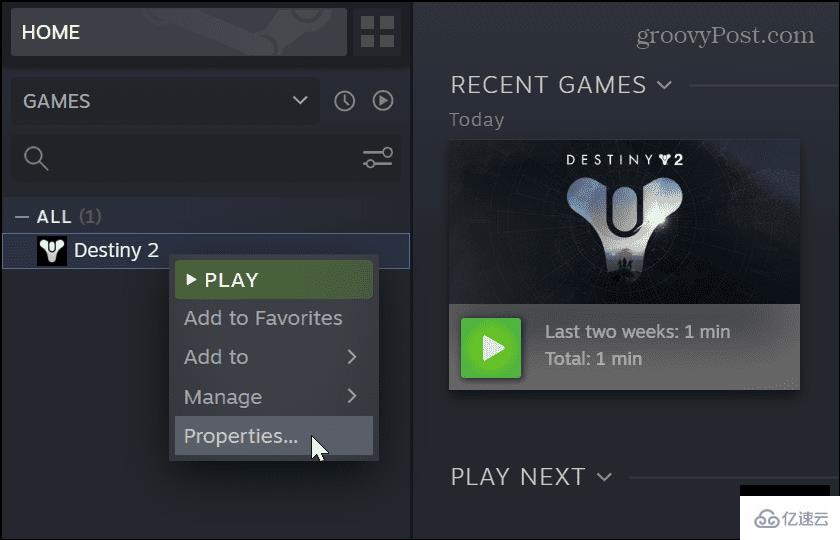

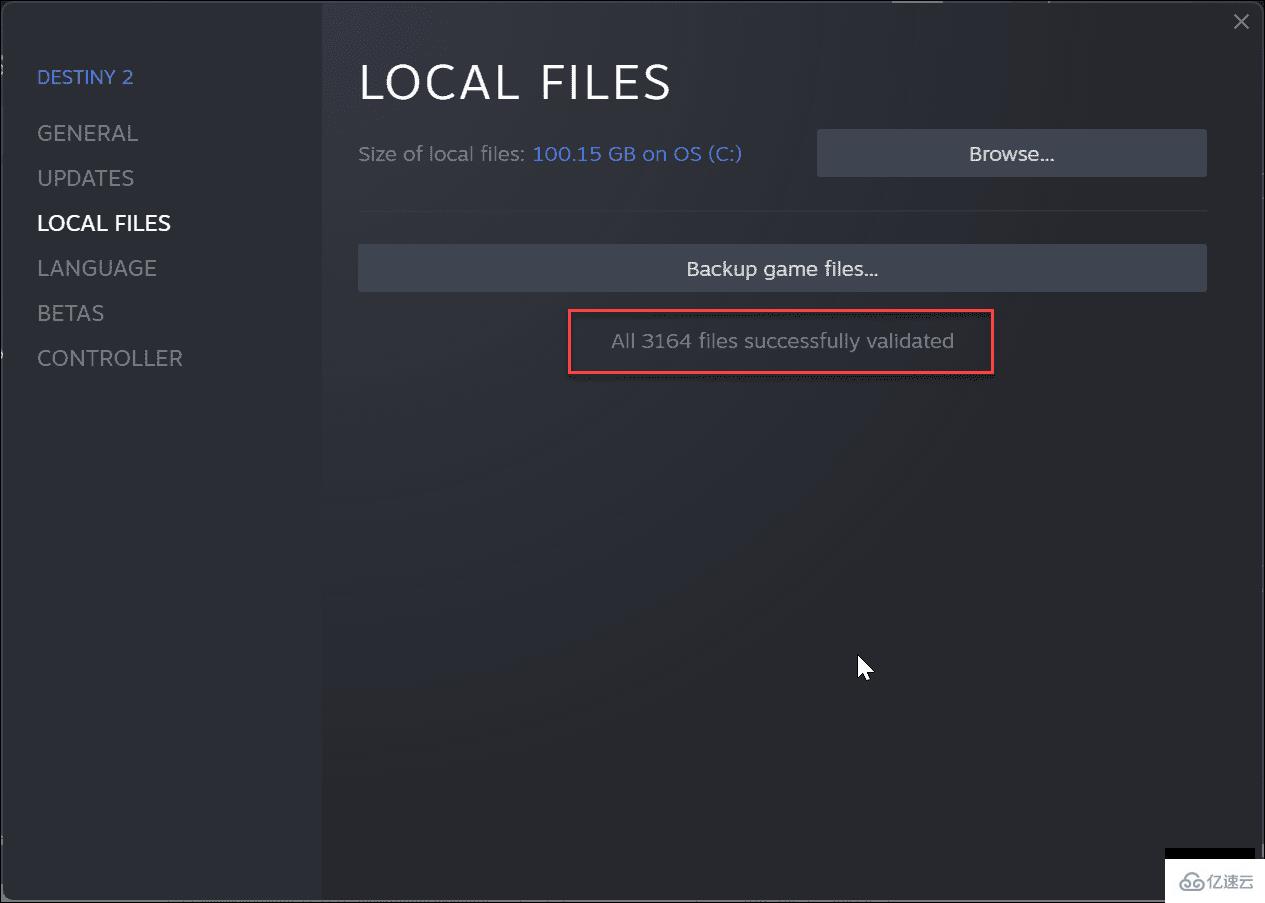
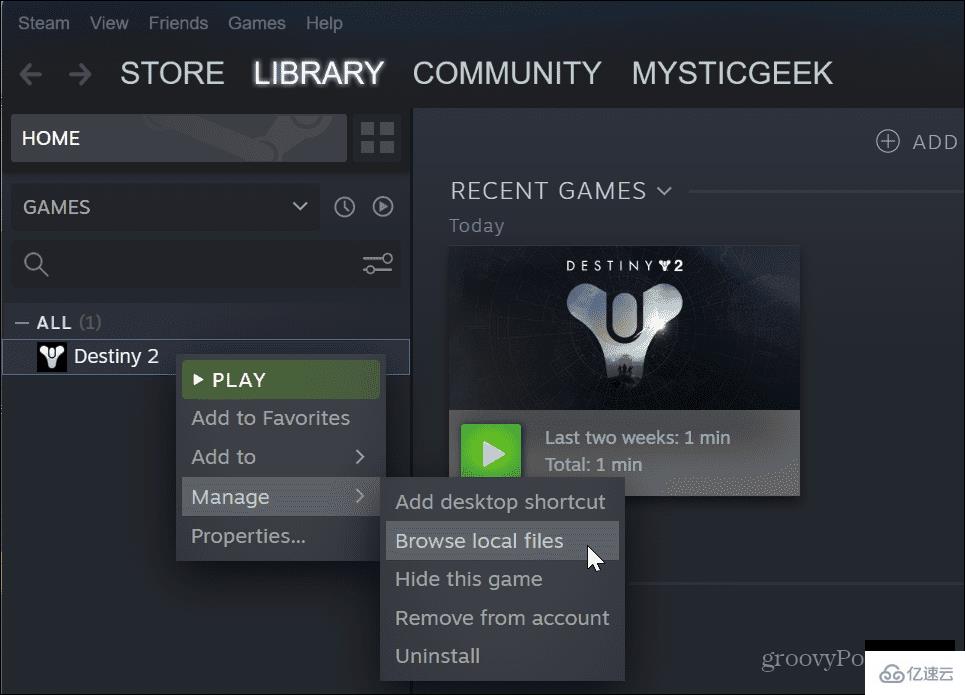
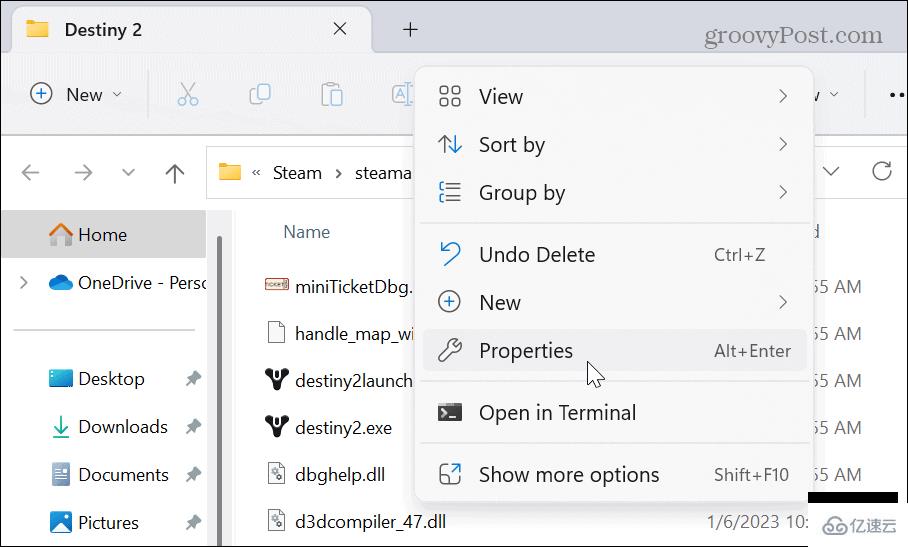
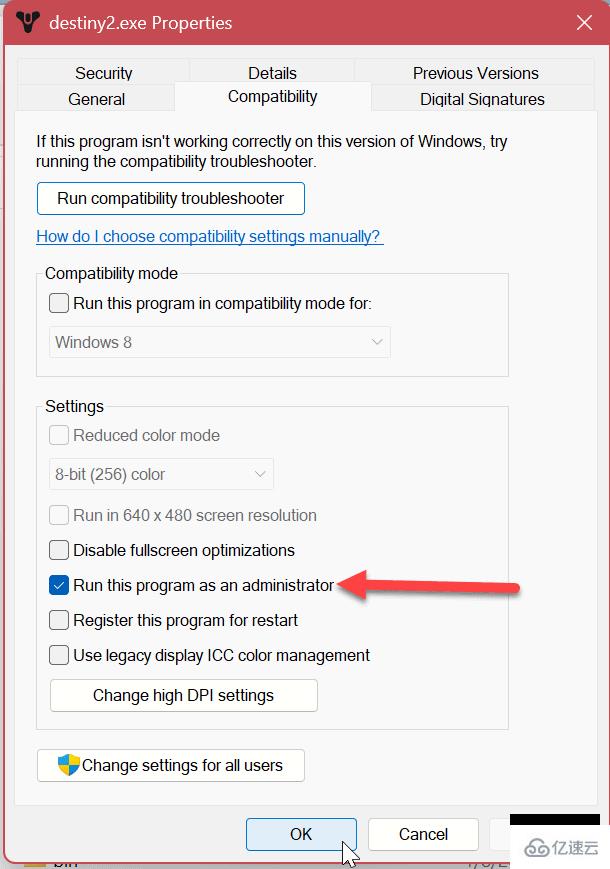
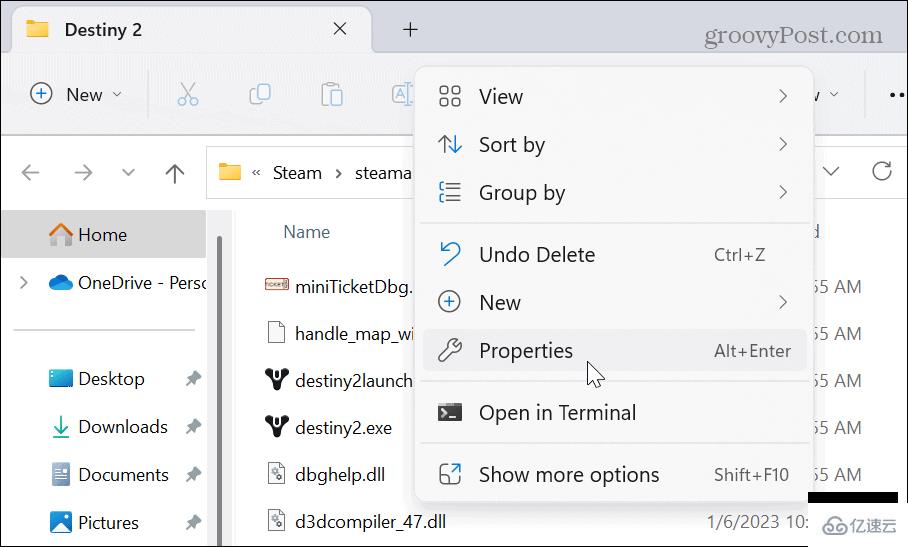
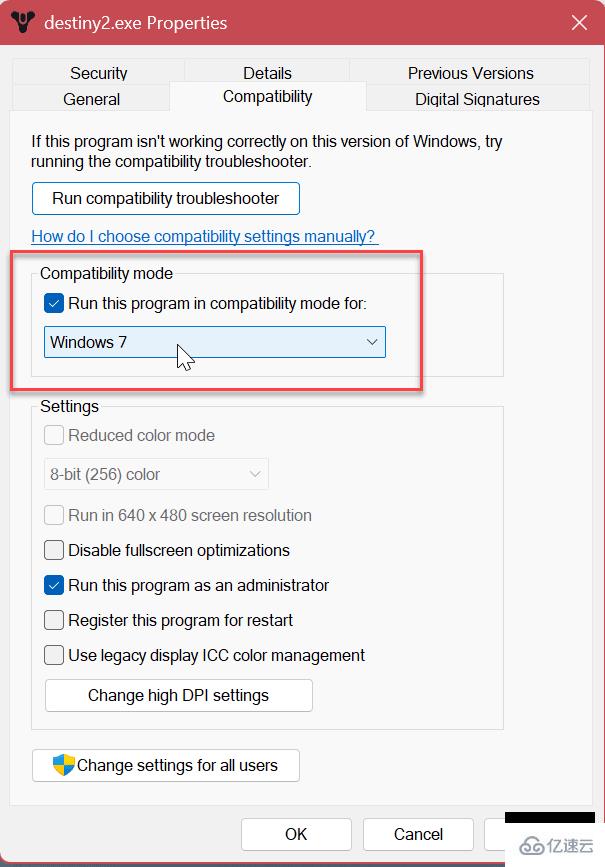
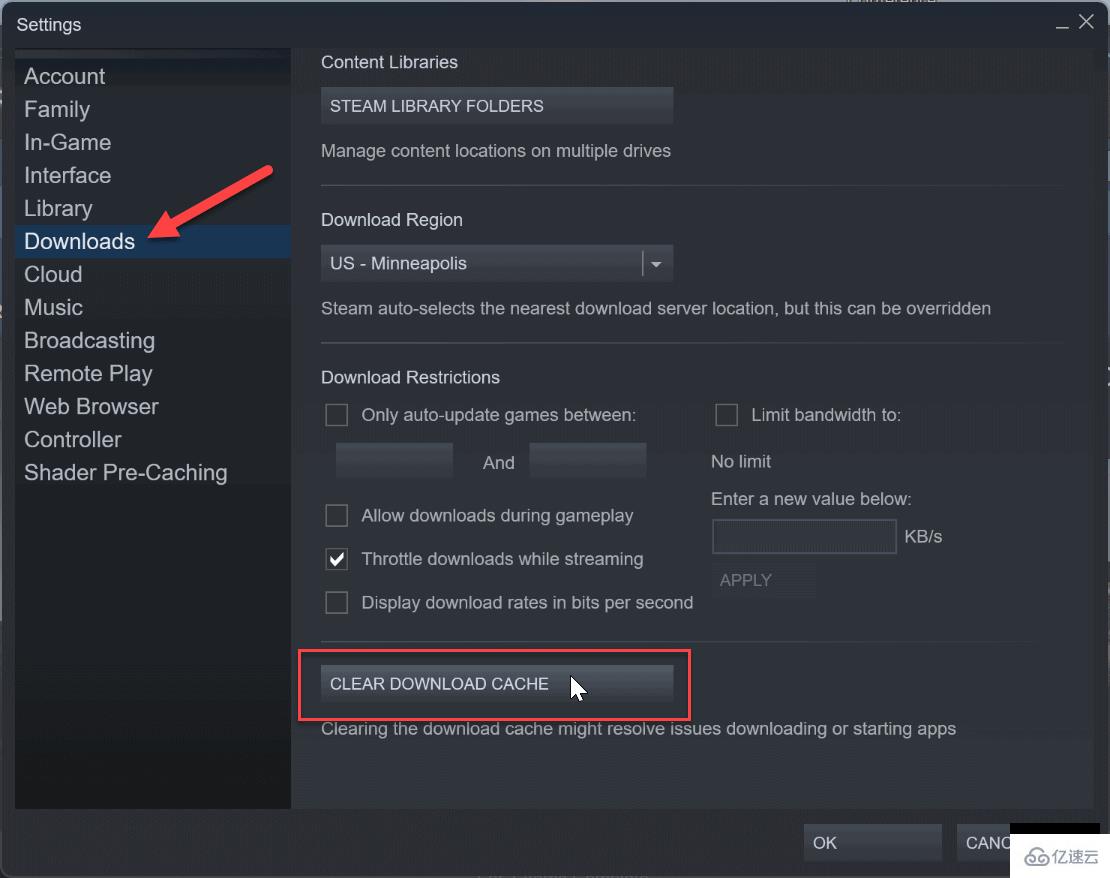
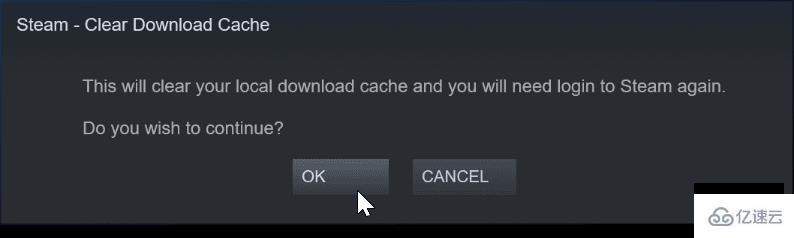
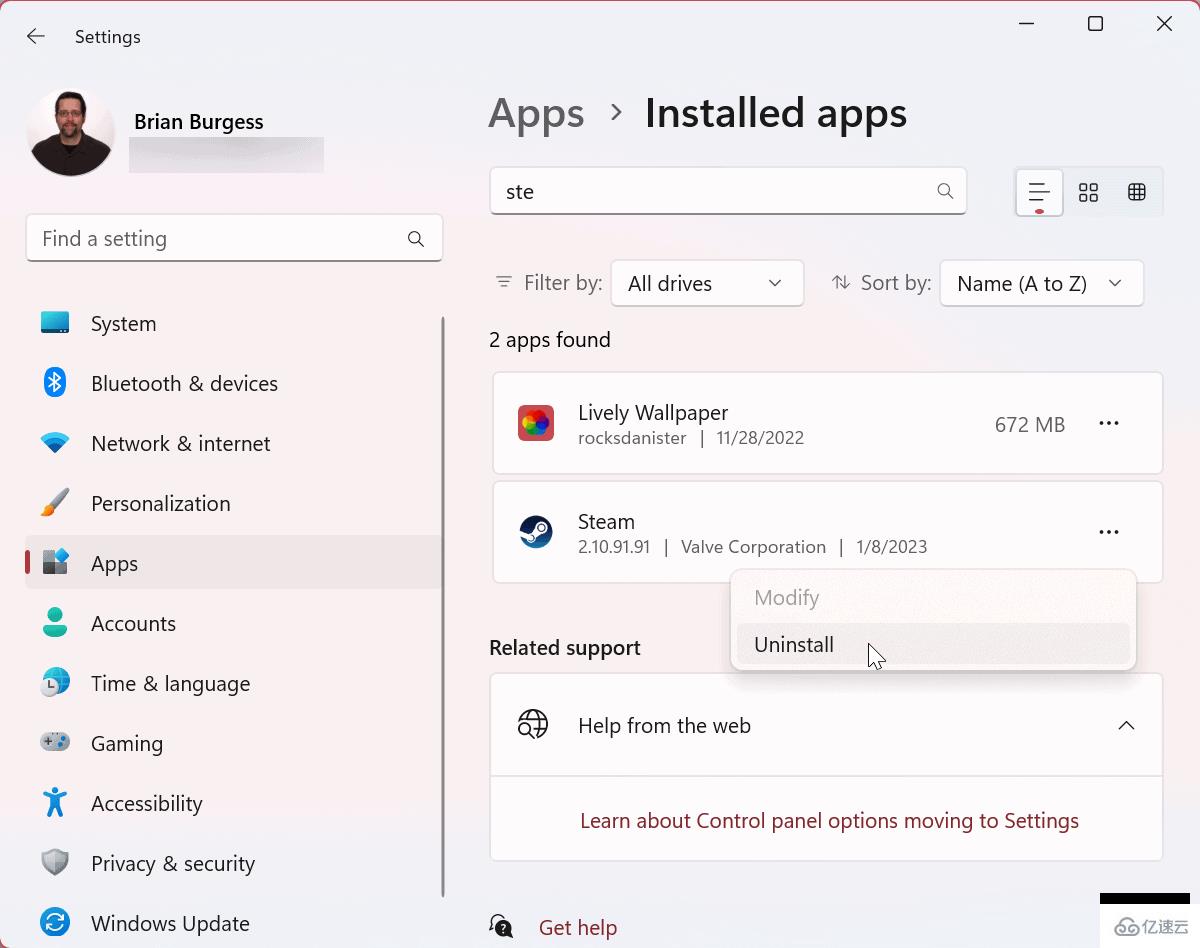



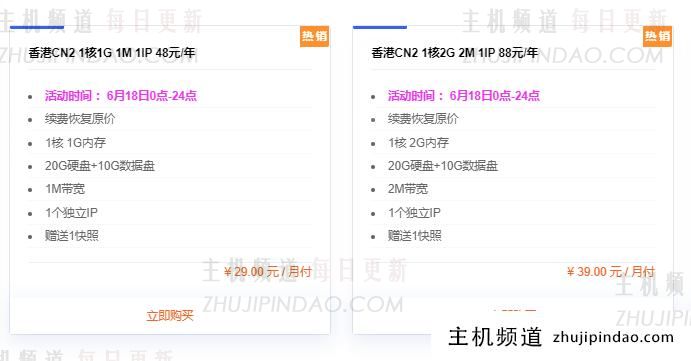
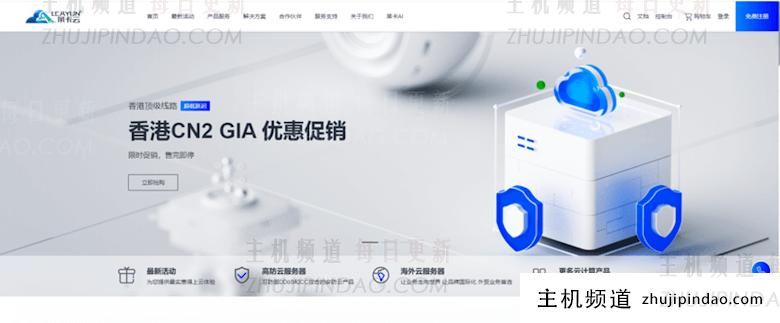
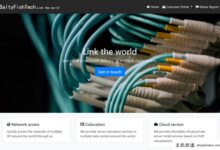


![[双11特惠] edgeNAT VPS促销:年付6折、月付7折,可选美西4837/韩国SK直连/韩国原生IP/香港直连-主机频道](https://zhujipindao.com/wp-content/uploads/9e77a16d1499d43.jpg)
评论前必须登录!
注册